Google Authenticator einrichten: So sichern Sie Ihr Konto zuverlässig gegen unbefugten Zugriff
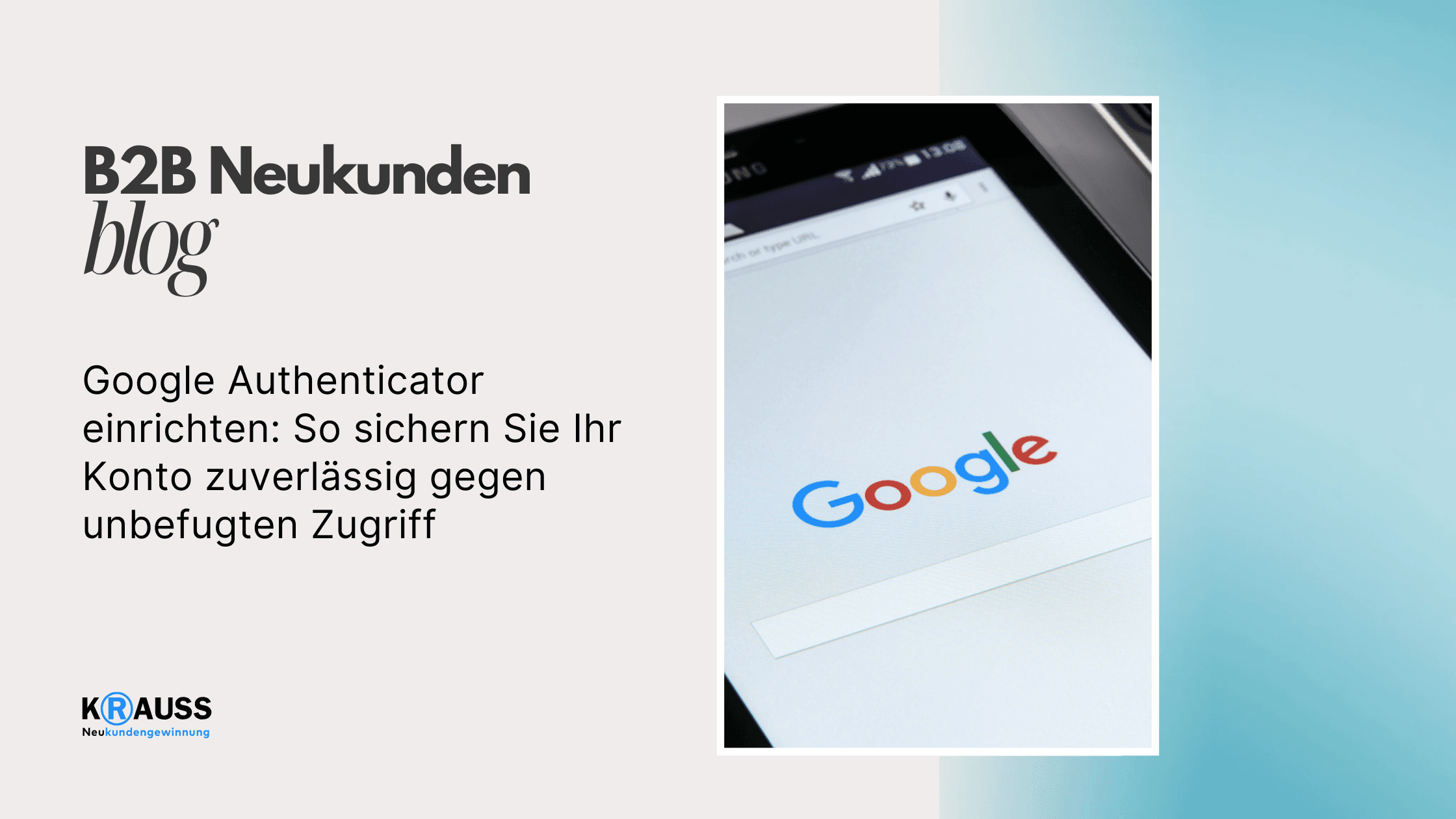
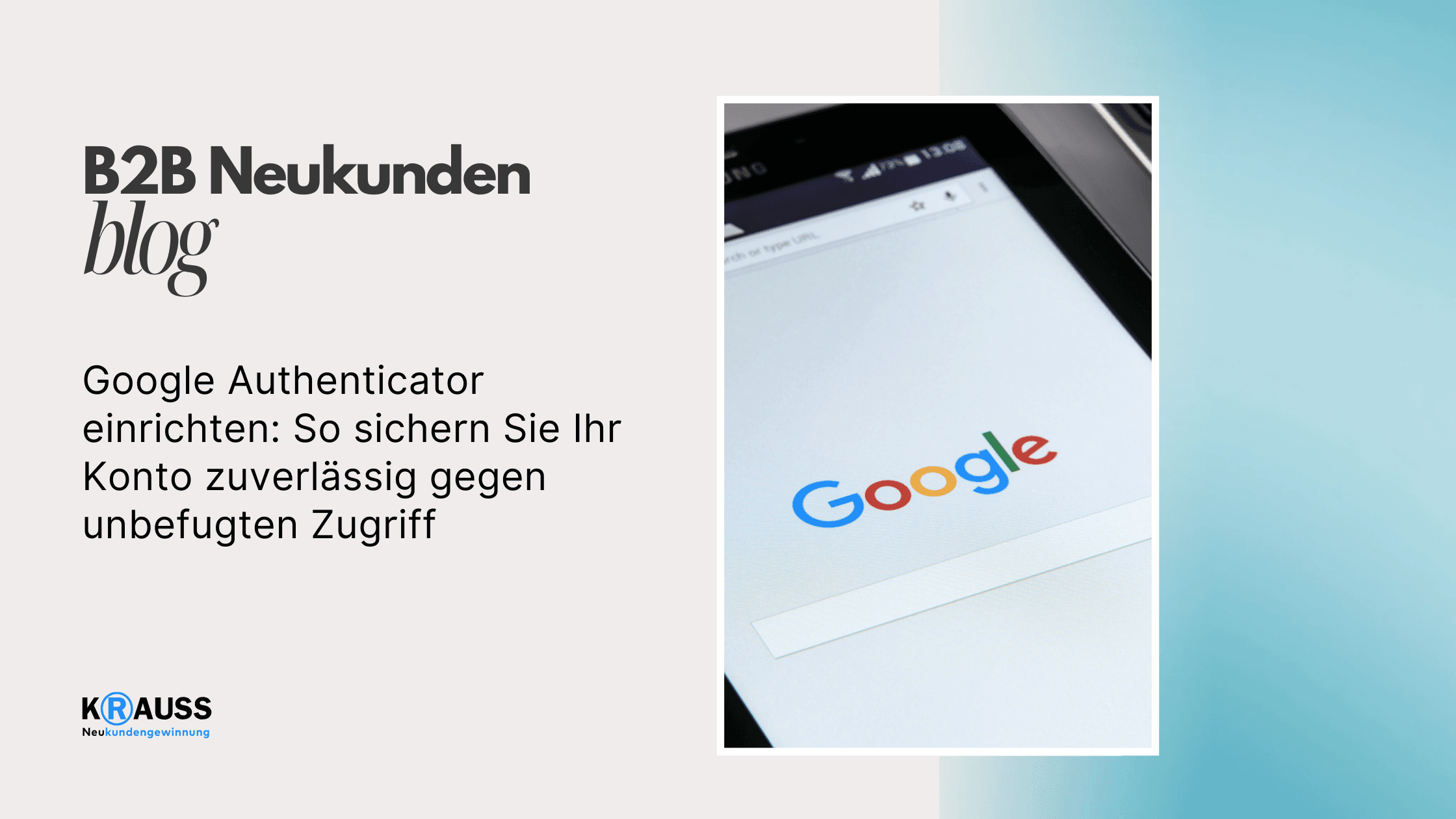
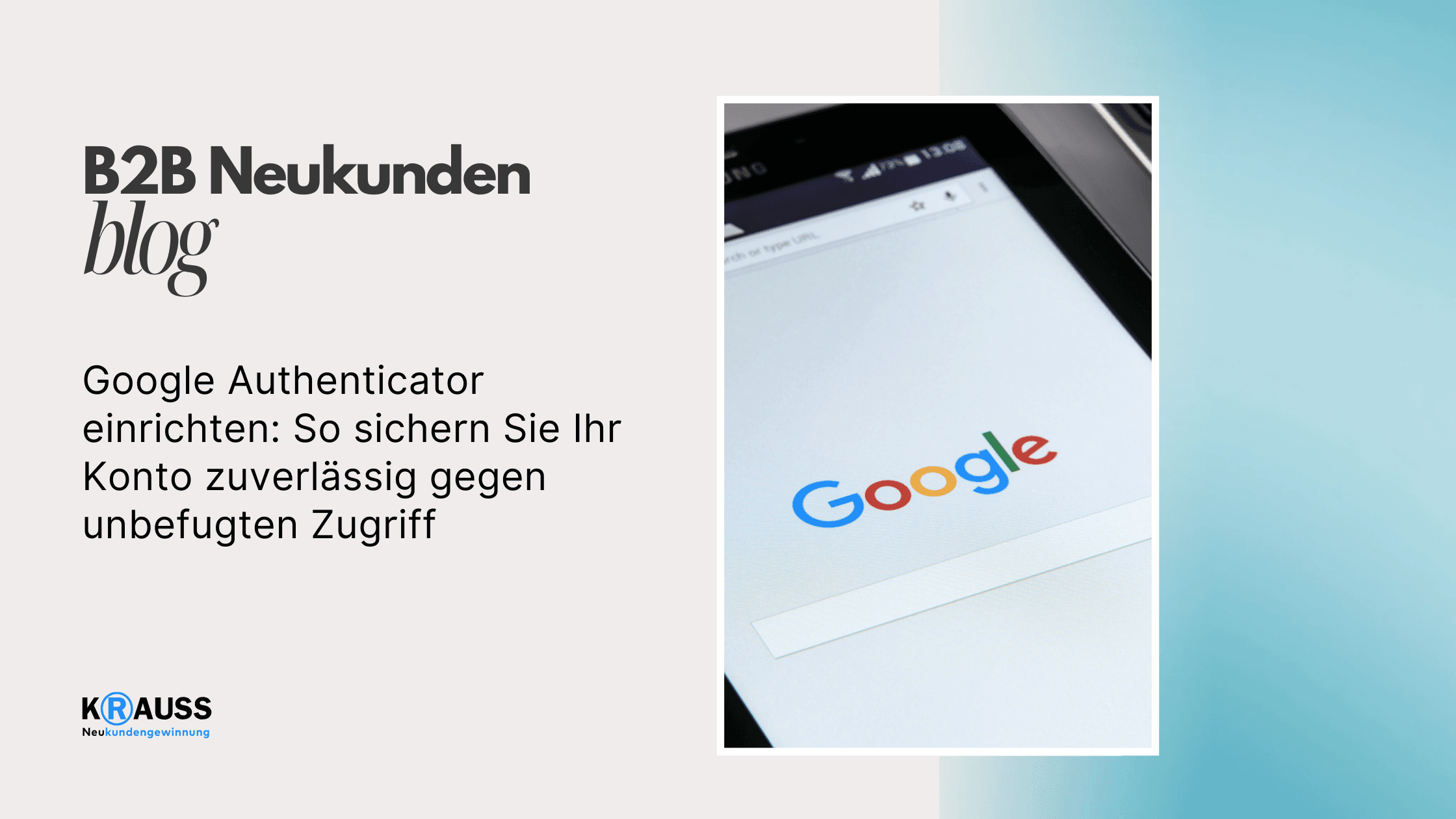

Mittwoch, 2. Oktober 2024
•
5 Min. Lesezeit
•
Mit der steigenden Zahl von Cyberangriffen wird es wichtiger denn je, Ihre Online-Konten zu schützen. Die Verwendung des Google Authenticators zur Sicherung Ihres Kontos bietet einen effektiven Weg, um unbefugten Zugriff zu verhindern. Diese App fügt eine zusätzliche Sicherheitsschicht hinzu, indem sie einen zeitlich begrenzten Code auf Ihrem Smartphone generiert, den Sie zur Anmeldung benötigen.
In diesem Artikel erfahren Sie, wie Sie den Google Authenticator richtig einrichten und nutzen können. Sie lernen die Grundlagen der Zwei-Faktor-Authentifizierung und erhalten praktische Tipps zur Verbesserung Ihrer Kontosicherheit. Ob auf einem Android- oder iOS-Gerät, die Einrichtung ist einfach und schützt Ihre sensiblen Informationen vor Bedrohungen.
Verpassen Sie nicht die Chance, Ihr Google-Konto und andere verknüpfte Konten sicherer zu machen. Mit den richtigen Schritten können Sie sich wirksam vor unerwünschtem Zugriff schützen und Ihre Online-Sicherheit erheblich steigern.
Key Takeaways
Google Authenticator bietet einen effektiven Schutz für Ihr Konto.
Die Zwei-Faktor-Authentifizierung erhöht die Sicherheit Ihrer Online-Accounts.
Regelmäßige Backups sind wichtig für die Kontowiederherstellung.
Grundlagen der Zwei-Faktor-Authentifizierung
Die Zwei-Faktor-Authentifizierung (2FA) ist eine sichere Methode, um Ihre Konten zu schützen. Sie verwenden eine zusätzliche Sicherheitsebene neben Ihrem Passwort, um Identitätsdiebstahl zu verhindern. Im Folgenden werden die Konzepte von 2FA und deren Bedeutung näher erläutert.
Was ist Zwei-Faktor-Authentifizierung?
Zwei-Faktor-Authentifizierung ist ein Sicherheitsverfahren, das zwei verschiedene Arten von Informationen benötigt, um auf ein Konto zuzugreifen. Normalerweise sind dies etwas, das Sie wissen (Ihr Passwort), und etwas, das Sie haben (z.B. ein Mobilgerät).
Mit 2FA müssen Sie nach der Eingabe Ihres Passworts einen Bestätigungscode eingeben. Dieser Code wird oft durch eine Authentifizierungs-App wie Google Authenticator generiert. Diese Methode macht es schwieriger für Cyberkriminelle, auf Ihre Daten zuzugreifen, selbst wenn sie Ihr Passwort kennen.
Die Verwendung von 2FA schützt Ihre Konten aktiv vor unbefugtem Zugriff. Sie sollten immer aktivieren, wo immer es möglich ist.
Warum ist Zwei-Faktor-Authentifizierung wichtig?
Die Bedeutung der Zwei-Faktor-Authentifizierung liegt in der erhöhten Sicherheit, die sie bietet. Passwörter allein sind oft nicht ausreichend, da sie leicht erraten oder gestohlen werden können.
Mit 2FA verringern Sie das Risiko von Identitätsdiebstahl erheblich. Selbst wenn Ihr Passwort kompromittiert wird, benötigt der Angreifer den Bestätigungscode, der nur auf Ihrem Gerät verfügbar ist.
Zusätzlich ist 2FA ein einfacher Schritt, um Ihre Daten zu schützen, der nicht viel Aufwand erfordert. Diese Methode ist besonders wichtig für Online-Dienste, bei denen persönliche oder finanzielle Informationen gespeichert sind. Durch die Verwendung von 2FA können Sie Ihre Sicherheit auf ein neues Level bringen.
Das Google Authenticator-App einrichten
Die Einrichtung der Google Authenticator-App ist ein wichtiger Schritt, um die Sicherheit Ihres Kontos zu erhöhen. In dieser Anleitung erfahren Sie, wie Sie die App herunterladen, Ihr erstes Konto hinzufügen und dabei Schlüssel eingeben oder Barcodes scannen.
Google Authenticator herunterladen
Um die Google Authenticator-App zu verwenden, müssen Sie sie zunächst herunterladen. Gehen Sie dazu in den App Store oder Play Store auf Ihrem Smartphone. Suchen Sie nach „Google Authenticator“ und tippen Sie auf „Installieren“.
Stellen Sie sicher, dass Sie die offizielle App von Google wählen. Nach der Installation öffnet sich die App und Sie werden aufgefordert, ein Konto hinzuzufügen.
Die App ist kostenlos und bietet eine einfache Möglichkeit, Zwei-Faktor-Authentifizierung einzurichten, die Ihre Online-Sicherheit erhöht.
Erstes Konto hinzufügen
Nachdem die App installiert ist, können Sie Ihr erstes Konto hinzufügen. Öffnen Sie die Google Authenticator-App und tippen Sie auf das „+“-Symbol. Hier haben Sie die Möglichkeit, ein neues Konto hinzuzufügen.
Sie können dies entweder durch das Scannen eines Barcodes oder durch manuelle Eingabe eines Schlüssels tun. Diese Optionen helfen Ihnen, Ihr Google-Konto oder andere unterstützte Konten schnell zu verknüpfen.
Es wird empfohlen, die Funktion "Konto hinzufügen" zu nutzen, die Sie sicher durch den Vorgang führt.
Schlüssel eingeben oder Barcode scannen
Wenn Sie ein neues Konto hinzufügen, wählen Sie, ob Sie den Schlüssel eingeben oder den Barcode scannen möchten. Der Barcode ist oft der einfachste Weg, da er Tipps und Anweisungen zu Ihrem Konto direkt auf das Gerät bringt.
Wenn Sie sich für die manuelle Eingabe entscheiden, benötigen Sie den Sicherungsschlüssel, den Sie beim Einrichten der Zwei-Faktor-Authentifizierung erhalten haben.
Dieser Schlüssel besteht in der Regel aus einer Kombination aus Buchstaben und Zahlen. Einfach den Schlüssel in die App eingeben und auf „Hinzufügen“ tippen.
Nach diesen Schritten wird Ihr Konto erfolgreich mit der Google Authenticator-App verbunden und Sie sind bereit, Ihren Sicherheitscode zu verwenden.
Authentifizierung durchführen
Um Ihr Google-Konto effektiv zu schützen, ist es wichtig, die Authentifizierung durchzuführen. Dies bedeutet, dass Sie sich mit der Authenticator-App anmelden und die notwendigen sechsstelligen Codes verwenden.
Anmelden mit der Authenticator-App
Wenn Sie sich in Ihr Google-Konto einloggen, benötigen Sie zusätzlich zu Ihrem Passwort die Authenticator-App. Nach der Eingabe Ihres Benutzernamens und Passworts öffnet sich das Anmeldefenster für die Zwei-Faktor-Authentifizierung.
In diesem Schritt werden Sie aufgefordert, den sechsstelligen Code einzugeben, den die Authenticator-App generiert. Dieser Code ändert sich alle 30 Sekunden und stellt sicher, dass nur Sie Zugang zu Ihrem Konto haben.
Haben Sie die App wahlweise auf Android oder iOS installiert, können Sie unter dem Menüpunkt „So melden Sie sich an“ die Option für die Zwei-Faktor-Authentifizierung aktivieren, um sicherzustellen, dass Sie immer Zugriff auf Ihren Account haben.
Sechsstellige Codes verwenden
Die Authenticator-App erzeugt für jeden Login-Versuch einen sechsstelligen Code. Um diesen Code zu nutzen, müssen Sie ihn nach der Eingabe Ihres Benutzernamens und Passworts schnell eingeben.
Der Code ist zeitlich begrenzt und ändert sich alle 30 Sekunden. Dies schützt Ihr Konto vor unbefugtem Zugriff. Achten Sie darauf, den Code während der Anmeldeverfahren korrekt einzugeben.
Wichtig ist, dass Sie niemals den Code mit anderen teilen. Jeder Code ist nur für einen bestimmten Anmeldeversuch gültig und sorgt dafür, dass Ihr Konto sicher bleibt. So stellen Sie sicher, dass nur Sie auf Ihre Daten zugreifen können.
Backup-Optionen und Kontowiederherstellung
Es ist wichtig, Backup-Optionen für Google Authenticator zu haben. Dies stellt sicher, dass Sie auf Ihr Konto zugreifen können, auch wenn Sie Ihr Gerät verlieren oder es nicht mehr funktioniert.
Backup-Codes erstellen und verwenden
Backup-Codes sind eine wichtige Möglichkeit, um auf Ihr Konto zuzugreifen, falls Sie keinen Zugriff auf den Google Authenticator haben. Sie können beim Einrichten der Zwei-Faktor-Authentifizierung generiert werden.
Stellen Sie sicher, dass Sie die Backup-Codes an einem sicheren Ort aufbewahren. Diese Codes sind in der Regel einmalig und sollten nur verwendet werden, wenn der Authenticator nicht verfügbar ist.
So erstellen Sie Backup-Codes:
Melden Sie sich bei Ihrem Google-Konto an.
Gehen Sie zu „Sicherheit“ und suchen Sie das Menü für die Zwei-Faktor-Authentifizierung.
Klicken Sie auf „Backup-Codes“ und wählen Sie „Codes generieren“.
Bewahren Sie die Codes in einem sicheren, aber zugänglichen Ort auf. Bei Verlust Ihres Smartphones oder der App können diese Codes Ihnen helfen, weiterhin auf Ihr Konto zuzugreifen.
Wiederherstellung des Authenticators auf einem neuen Gerät
Wenn Sie Google Authenticator auf einem neuen Smartphone einrichten, müssen Sie Ihren Zugang zu bestehenden Konten sicherstellen. Dies kann einfach sein, wenn Sie bereits Backup-Codes oder Wiederherstellungscodes gespeichert haben.
Um den Authenticator auf einem neuen Gerät einzurichten:
Installieren Sie die Google Authenticator-App auf Ihrem neuen Smartphone.
Melden Sie sich bei Ihrem Google-Konto an und gehen Sie zu den Sicherheitseinstellungen.
Wählen Sie die Option zur Zwei-Faktor-Authentifizierung und dann „Gerät hinzufügen“.
Scannen Sie den QR-Code oder geben Sie den generierten Code manuell ein.
Falls Sie keine Backup-Codes haben, können Sie möglicherweise die Wiederherstellungsoptionen verwenden, um Ihr Konto zurückzusetzen. Halten Sie wichtige Informationen bereit, um Ihre Identität zu bestätigen, falls dies erforderlich ist.
Sicherheitsmaßnahmen und Best Practices
Um Ihr Konto effektiv zu schützen, ist es wichtig, spezifische Sicherheitsmaßnahmen zu ergreifen. Dazu gehört der Schutz vor Identitätsdiebstahl und die Nutzung sicherer Backup-Methoden. Diese Praktiken helfen Ihnen, Ihre Online-Konten zu sichern.
Schutz vor Identitätsdiebstahl
Identitätsdiebstahl kann schwerwiegende Folgen haben. Um Ihr Google-Konto zu schützen, sollten Sie starke, einzigartige Passwörter verwenden. Vermeiden Sie es, einfache oder häufig verwendete Passwörter zu setzen.
Verwenden Sie zusätzlich die Zwei-Faktor-Authentifizierung. Dadurch müssen Sie neben Ihrem Passwort einen Bestätigungscode eingeben, der meist über Google Authenticator generiert wird. Dieser Schritt erhöht die Sicherheit erheblich.
Seien Sie auch vorsichtig bei Phishing-Versuchen. Klicken Sie nicht auf Links in verdächtigen E-Mails. Prüfen Sie, ob die Quelle vertrauenswürdig ist. Schützen Sie auch Ihre Handynummer, da diese oft für die Wiederherstellung von Konten verwendet wird.
Nutzung sicherer Backup Methoden
Backup-Methoden sind entscheidend, wenn Sie den Zugriff auf Ihr Google-Konto verlieren. Google Authenticator generiert Codes auf Ihrem Handy. Es empfiehlt sich, diese Codes zu sichern.
Sie können Lichtbild- oder Papierkopien der Codes erstellen. Bewahren Sie diese an einem sicheren Ort auf. Stellen Sie sicher, dass der Ort nicht leicht zugänglich ist, um die Sicherheit zu erhöhen.
Zusätzlich sollten Sie Sicherheitsschlüssel in Betracht ziehen. Diese physischen Geräte bieten eine weitere Sicherheitsebene. Bei Verlust Ihres Handys haben Sie einen weiteren Weg, auf Ihre Online-Konten zuzugreifen.
Häufig gestellte Fragen
In diesem Abschnitt werden einige häufige Fragen zu Google Authenticator beantwortet. Sie erfahren, wie Sie die App auf Ihrem iPhone einrichten, ob sie auch auf dem PC genutzt werden kann und was zu tun ist, wenn Probleme auftreten.
Wie wird Google Authenticator auf dem iPhone eingerichtet?
Um Google Authenticator auf Ihrem iPhone einzurichten, laden Sie die App aus dem App Store herunter. Öffnen Sie die App und scannen Sie den QR-Code oder geben Sie den Einrichtungsschlüssel manuell ein, um Ihr Google-Konto hinzuzufügen.
Kann man Google Authenticator auch auf dem PC nutzen?
Google Authenticator ist in erster Linie eine mobile App. Es gibt jedoch Desktop-Alternative Apps, die ähnliche Funktionen bieten, aber die originale App funktioniert nicht direkt auf einem PC.
Was ist der Einrichtungsschlüssel und wo finde ich ihn?
Der Einrichtungsschlüssel ist eine Kombination von Buchstaben und Zahlen, die Sie benötigen, um Google Authenticator mit Ihrem Konto zu verbinden. Sie finden ihn in den Sicherheitseinstellungen Ihres Google-Kontos, wenn Sie die 2-Faktor-Authentifizierung aktivieren.
Wie kann ich mein Konto ohne Google-Konto mit Google Authenticator absichern?
Sie können Google Authenticator auch für Konten von anderen Diensten verwenden, die 2-Faktor-Authentifizierung unterstützen. Während der Registrierung für diese Dienste werden Sie nach einem QR-Code oder einem Einrichtungsschlüssel gefragt.
Was kann ich tun, wenn mein Google Authenticator nicht funktioniert?
Wenn Google Authenticator nicht funktioniert, überprüfen Sie, ob Ihr Smartphone richtig synchronisiert ist und die Uhrzeit korrekt eingestellt ist. Wenn das Problem weiterhin besteht, versuchen Sie, die App neu zu starten oder sie erneut zu installieren.
Wie bestätige ich meine Identität, wenn ich aufgefordert werde, dies in Google Authenticator zu tun?
Wenn Sie aufgefordert werden, Ihre Identität zu bestätigen, öffnen Sie Google Authenticator auf Ihrem Gerät. Sie sehen einen 6-stelligen Code, den Sie eingeben müssen, um auf Ihr Konto zuzugreifen.
Mit der steigenden Zahl von Cyberangriffen wird es wichtiger denn je, Ihre Online-Konten zu schützen. Die Verwendung des Google Authenticators zur Sicherung Ihres Kontos bietet einen effektiven Weg, um unbefugten Zugriff zu verhindern. Diese App fügt eine zusätzliche Sicherheitsschicht hinzu, indem sie einen zeitlich begrenzten Code auf Ihrem Smartphone generiert, den Sie zur Anmeldung benötigen.
In diesem Artikel erfahren Sie, wie Sie den Google Authenticator richtig einrichten und nutzen können. Sie lernen die Grundlagen der Zwei-Faktor-Authentifizierung und erhalten praktische Tipps zur Verbesserung Ihrer Kontosicherheit. Ob auf einem Android- oder iOS-Gerät, die Einrichtung ist einfach und schützt Ihre sensiblen Informationen vor Bedrohungen.
Verpassen Sie nicht die Chance, Ihr Google-Konto und andere verknüpfte Konten sicherer zu machen. Mit den richtigen Schritten können Sie sich wirksam vor unerwünschtem Zugriff schützen und Ihre Online-Sicherheit erheblich steigern.
Key Takeaways
Google Authenticator bietet einen effektiven Schutz für Ihr Konto.
Die Zwei-Faktor-Authentifizierung erhöht die Sicherheit Ihrer Online-Accounts.
Regelmäßige Backups sind wichtig für die Kontowiederherstellung.
Grundlagen der Zwei-Faktor-Authentifizierung
Die Zwei-Faktor-Authentifizierung (2FA) ist eine sichere Methode, um Ihre Konten zu schützen. Sie verwenden eine zusätzliche Sicherheitsebene neben Ihrem Passwort, um Identitätsdiebstahl zu verhindern. Im Folgenden werden die Konzepte von 2FA und deren Bedeutung näher erläutert.
Was ist Zwei-Faktor-Authentifizierung?
Zwei-Faktor-Authentifizierung ist ein Sicherheitsverfahren, das zwei verschiedene Arten von Informationen benötigt, um auf ein Konto zuzugreifen. Normalerweise sind dies etwas, das Sie wissen (Ihr Passwort), und etwas, das Sie haben (z.B. ein Mobilgerät).
Mit 2FA müssen Sie nach der Eingabe Ihres Passworts einen Bestätigungscode eingeben. Dieser Code wird oft durch eine Authentifizierungs-App wie Google Authenticator generiert. Diese Methode macht es schwieriger für Cyberkriminelle, auf Ihre Daten zuzugreifen, selbst wenn sie Ihr Passwort kennen.
Die Verwendung von 2FA schützt Ihre Konten aktiv vor unbefugtem Zugriff. Sie sollten immer aktivieren, wo immer es möglich ist.
Warum ist Zwei-Faktor-Authentifizierung wichtig?
Die Bedeutung der Zwei-Faktor-Authentifizierung liegt in der erhöhten Sicherheit, die sie bietet. Passwörter allein sind oft nicht ausreichend, da sie leicht erraten oder gestohlen werden können.
Mit 2FA verringern Sie das Risiko von Identitätsdiebstahl erheblich. Selbst wenn Ihr Passwort kompromittiert wird, benötigt der Angreifer den Bestätigungscode, der nur auf Ihrem Gerät verfügbar ist.
Zusätzlich ist 2FA ein einfacher Schritt, um Ihre Daten zu schützen, der nicht viel Aufwand erfordert. Diese Methode ist besonders wichtig für Online-Dienste, bei denen persönliche oder finanzielle Informationen gespeichert sind. Durch die Verwendung von 2FA können Sie Ihre Sicherheit auf ein neues Level bringen.
Das Google Authenticator-App einrichten
Die Einrichtung der Google Authenticator-App ist ein wichtiger Schritt, um die Sicherheit Ihres Kontos zu erhöhen. In dieser Anleitung erfahren Sie, wie Sie die App herunterladen, Ihr erstes Konto hinzufügen und dabei Schlüssel eingeben oder Barcodes scannen.
Google Authenticator herunterladen
Um die Google Authenticator-App zu verwenden, müssen Sie sie zunächst herunterladen. Gehen Sie dazu in den App Store oder Play Store auf Ihrem Smartphone. Suchen Sie nach „Google Authenticator“ und tippen Sie auf „Installieren“.
Stellen Sie sicher, dass Sie die offizielle App von Google wählen. Nach der Installation öffnet sich die App und Sie werden aufgefordert, ein Konto hinzuzufügen.
Die App ist kostenlos und bietet eine einfache Möglichkeit, Zwei-Faktor-Authentifizierung einzurichten, die Ihre Online-Sicherheit erhöht.
Erstes Konto hinzufügen
Nachdem die App installiert ist, können Sie Ihr erstes Konto hinzufügen. Öffnen Sie die Google Authenticator-App und tippen Sie auf das „+“-Symbol. Hier haben Sie die Möglichkeit, ein neues Konto hinzuzufügen.
Sie können dies entweder durch das Scannen eines Barcodes oder durch manuelle Eingabe eines Schlüssels tun. Diese Optionen helfen Ihnen, Ihr Google-Konto oder andere unterstützte Konten schnell zu verknüpfen.
Es wird empfohlen, die Funktion "Konto hinzufügen" zu nutzen, die Sie sicher durch den Vorgang führt.
Schlüssel eingeben oder Barcode scannen
Wenn Sie ein neues Konto hinzufügen, wählen Sie, ob Sie den Schlüssel eingeben oder den Barcode scannen möchten. Der Barcode ist oft der einfachste Weg, da er Tipps und Anweisungen zu Ihrem Konto direkt auf das Gerät bringt.
Wenn Sie sich für die manuelle Eingabe entscheiden, benötigen Sie den Sicherungsschlüssel, den Sie beim Einrichten der Zwei-Faktor-Authentifizierung erhalten haben.
Dieser Schlüssel besteht in der Regel aus einer Kombination aus Buchstaben und Zahlen. Einfach den Schlüssel in die App eingeben und auf „Hinzufügen“ tippen.
Nach diesen Schritten wird Ihr Konto erfolgreich mit der Google Authenticator-App verbunden und Sie sind bereit, Ihren Sicherheitscode zu verwenden.
Authentifizierung durchführen
Um Ihr Google-Konto effektiv zu schützen, ist es wichtig, die Authentifizierung durchzuführen. Dies bedeutet, dass Sie sich mit der Authenticator-App anmelden und die notwendigen sechsstelligen Codes verwenden.
Anmelden mit der Authenticator-App
Wenn Sie sich in Ihr Google-Konto einloggen, benötigen Sie zusätzlich zu Ihrem Passwort die Authenticator-App. Nach der Eingabe Ihres Benutzernamens und Passworts öffnet sich das Anmeldefenster für die Zwei-Faktor-Authentifizierung.
In diesem Schritt werden Sie aufgefordert, den sechsstelligen Code einzugeben, den die Authenticator-App generiert. Dieser Code ändert sich alle 30 Sekunden und stellt sicher, dass nur Sie Zugang zu Ihrem Konto haben.
Haben Sie die App wahlweise auf Android oder iOS installiert, können Sie unter dem Menüpunkt „So melden Sie sich an“ die Option für die Zwei-Faktor-Authentifizierung aktivieren, um sicherzustellen, dass Sie immer Zugriff auf Ihren Account haben.
Sechsstellige Codes verwenden
Die Authenticator-App erzeugt für jeden Login-Versuch einen sechsstelligen Code. Um diesen Code zu nutzen, müssen Sie ihn nach der Eingabe Ihres Benutzernamens und Passworts schnell eingeben.
Der Code ist zeitlich begrenzt und ändert sich alle 30 Sekunden. Dies schützt Ihr Konto vor unbefugtem Zugriff. Achten Sie darauf, den Code während der Anmeldeverfahren korrekt einzugeben.
Wichtig ist, dass Sie niemals den Code mit anderen teilen. Jeder Code ist nur für einen bestimmten Anmeldeversuch gültig und sorgt dafür, dass Ihr Konto sicher bleibt. So stellen Sie sicher, dass nur Sie auf Ihre Daten zugreifen können.
Backup-Optionen und Kontowiederherstellung
Es ist wichtig, Backup-Optionen für Google Authenticator zu haben. Dies stellt sicher, dass Sie auf Ihr Konto zugreifen können, auch wenn Sie Ihr Gerät verlieren oder es nicht mehr funktioniert.
Backup-Codes erstellen und verwenden
Backup-Codes sind eine wichtige Möglichkeit, um auf Ihr Konto zuzugreifen, falls Sie keinen Zugriff auf den Google Authenticator haben. Sie können beim Einrichten der Zwei-Faktor-Authentifizierung generiert werden.
Stellen Sie sicher, dass Sie die Backup-Codes an einem sicheren Ort aufbewahren. Diese Codes sind in der Regel einmalig und sollten nur verwendet werden, wenn der Authenticator nicht verfügbar ist.
So erstellen Sie Backup-Codes:
Melden Sie sich bei Ihrem Google-Konto an.
Gehen Sie zu „Sicherheit“ und suchen Sie das Menü für die Zwei-Faktor-Authentifizierung.
Klicken Sie auf „Backup-Codes“ und wählen Sie „Codes generieren“.
Bewahren Sie die Codes in einem sicheren, aber zugänglichen Ort auf. Bei Verlust Ihres Smartphones oder der App können diese Codes Ihnen helfen, weiterhin auf Ihr Konto zuzugreifen.
Wiederherstellung des Authenticators auf einem neuen Gerät
Wenn Sie Google Authenticator auf einem neuen Smartphone einrichten, müssen Sie Ihren Zugang zu bestehenden Konten sicherstellen. Dies kann einfach sein, wenn Sie bereits Backup-Codes oder Wiederherstellungscodes gespeichert haben.
Um den Authenticator auf einem neuen Gerät einzurichten:
Installieren Sie die Google Authenticator-App auf Ihrem neuen Smartphone.
Melden Sie sich bei Ihrem Google-Konto an und gehen Sie zu den Sicherheitseinstellungen.
Wählen Sie die Option zur Zwei-Faktor-Authentifizierung und dann „Gerät hinzufügen“.
Scannen Sie den QR-Code oder geben Sie den generierten Code manuell ein.
Falls Sie keine Backup-Codes haben, können Sie möglicherweise die Wiederherstellungsoptionen verwenden, um Ihr Konto zurückzusetzen. Halten Sie wichtige Informationen bereit, um Ihre Identität zu bestätigen, falls dies erforderlich ist.
Sicherheitsmaßnahmen und Best Practices
Um Ihr Konto effektiv zu schützen, ist es wichtig, spezifische Sicherheitsmaßnahmen zu ergreifen. Dazu gehört der Schutz vor Identitätsdiebstahl und die Nutzung sicherer Backup-Methoden. Diese Praktiken helfen Ihnen, Ihre Online-Konten zu sichern.
Schutz vor Identitätsdiebstahl
Identitätsdiebstahl kann schwerwiegende Folgen haben. Um Ihr Google-Konto zu schützen, sollten Sie starke, einzigartige Passwörter verwenden. Vermeiden Sie es, einfache oder häufig verwendete Passwörter zu setzen.
Verwenden Sie zusätzlich die Zwei-Faktor-Authentifizierung. Dadurch müssen Sie neben Ihrem Passwort einen Bestätigungscode eingeben, der meist über Google Authenticator generiert wird. Dieser Schritt erhöht die Sicherheit erheblich.
Seien Sie auch vorsichtig bei Phishing-Versuchen. Klicken Sie nicht auf Links in verdächtigen E-Mails. Prüfen Sie, ob die Quelle vertrauenswürdig ist. Schützen Sie auch Ihre Handynummer, da diese oft für die Wiederherstellung von Konten verwendet wird.
Nutzung sicherer Backup Methoden
Backup-Methoden sind entscheidend, wenn Sie den Zugriff auf Ihr Google-Konto verlieren. Google Authenticator generiert Codes auf Ihrem Handy. Es empfiehlt sich, diese Codes zu sichern.
Sie können Lichtbild- oder Papierkopien der Codes erstellen. Bewahren Sie diese an einem sicheren Ort auf. Stellen Sie sicher, dass der Ort nicht leicht zugänglich ist, um die Sicherheit zu erhöhen.
Zusätzlich sollten Sie Sicherheitsschlüssel in Betracht ziehen. Diese physischen Geräte bieten eine weitere Sicherheitsebene. Bei Verlust Ihres Handys haben Sie einen weiteren Weg, auf Ihre Online-Konten zuzugreifen.
Häufig gestellte Fragen
In diesem Abschnitt werden einige häufige Fragen zu Google Authenticator beantwortet. Sie erfahren, wie Sie die App auf Ihrem iPhone einrichten, ob sie auch auf dem PC genutzt werden kann und was zu tun ist, wenn Probleme auftreten.
Wie wird Google Authenticator auf dem iPhone eingerichtet?
Um Google Authenticator auf Ihrem iPhone einzurichten, laden Sie die App aus dem App Store herunter. Öffnen Sie die App und scannen Sie den QR-Code oder geben Sie den Einrichtungsschlüssel manuell ein, um Ihr Google-Konto hinzuzufügen.
Kann man Google Authenticator auch auf dem PC nutzen?
Google Authenticator ist in erster Linie eine mobile App. Es gibt jedoch Desktop-Alternative Apps, die ähnliche Funktionen bieten, aber die originale App funktioniert nicht direkt auf einem PC.
Was ist der Einrichtungsschlüssel und wo finde ich ihn?
Der Einrichtungsschlüssel ist eine Kombination von Buchstaben und Zahlen, die Sie benötigen, um Google Authenticator mit Ihrem Konto zu verbinden. Sie finden ihn in den Sicherheitseinstellungen Ihres Google-Kontos, wenn Sie die 2-Faktor-Authentifizierung aktivieren.
Wie kann ich mein Konto ohne Google-Konto mit Google Authenticator absichern?
Sie können Google Authenticator auch für Konten von anderen Diensten verwenden, die 2-Faktor-Authentifizierung unterstützen. Während der Registrierung für diese Dienste werden Sie nach einem QR-Code oder einem Einrichtungsschlüssel gefragt.
Was kann ich tun, wenn mein Google Authenticator nicht funktioniert?
Wenn Google Authenticator nicht funktioniert, überprüfen Sie, ob Ihr Smartphone richtig synchronisiert ist und die Uhrzeit korrekt eingestellt ist. Wenn das Problem weiterhin besteht, versuchen Sie, die App neu zu starten oder sie erneut zu installieren.
Wie bestätige ich meine Identität, wenn ich aufgefordert werde, dies in Google Authenticator zu tun?
Wenn Sie aufgefordert werden, Ihre Identität zu bestätigen, öffnen Sie Google Authenticator auf Ihrem Gerät. Sie sehen einen 6-stelligen Code, den Sie eingeben müssen, um auf Ihr Konto zuzugreifen.
Mit der steigenden Zahl von Cyberangriffen wird es wichtiger denn je, Ihre Online-Konten zu schützen. Die Verwendung des Google Authenticators zur Sicherung Ihres Kontos bietet einen effektiven Weg, um unbefugten Zugriff zu verhindern. Diese App fügt eine zusätzliche Sicherheitsschicht hinzu, indem sie einen zeitlich begrenzten Code auf Ihrem Smartphone generiert, den Sie zur Anmeldung benötigen.
In diesem Artikel erfahren Sie, wie Sie den Google Authenticator richtig einrichten und nutzen können. Sie lernen die Grundlagen der Zwei-Faktor-Authentifizierung und erhalten praktische Tipps zur Verbesserung Ihrer Kontosicherheit. Ob auf einem Android- oder iOS-Gerät, die Einrichtung ist einfach und schützt Ihre sensiblen Informationen vor Bedrohungen.
Verpassen Sie nicht die Chance, Ihr Google-Konto und andere verknüpfte Konten sicherer zu machen. Mit den richtigen Schritten können Sie sich wirksam vor unerwünschtem Zugriff schützen und Ihre Online-Sicherheit erheblich steigern.
Key Takeaways
Google Authenticator bietet einen effektiven Schutz für Ihr Konto.
Die Zwei-Faktor-Authentifizierung erhöht die Sicherheit Ihrer Online-Accounts.
Regelmäßige Backups sind wichtig für die Kontowiederherstellung.
Grundlagen der Zwei-Faktor-Authentifizierung
Die Zwei-Faktor-Authentifizierung (2FA) ist eine sichere Methode, um Ihre Konten zu schützen. Sie verwenden eine zusätzliche Sicherheitsebene neben Ihrem Passwort, um Identitätsdiebstahl zu verhindern. Im Folgenden werden die Konzepte von 2FA und deren Bedeutung näher erläutert.
Was ist Zwei-Faktor-Authentifizierung?
Zwei-Faktor-Authentifizierung ist ein Sicherheitsverfahren, das zwei verschiedene Arten von Informationen benötigt, um auf ein Konto zuzugreifen. Normalerweise sind dies etwas, das Sie wissen (Ihr Passwort), und etwas, das Sie haben (z.B. ein Mobilgerät).
Mit 2FA müssen Sie nach der Eingabe Ihres Passworts einen Bestätigungscode eingeben. Dieser Code wird oft durch eine Authentifizierungs-App wie Google Authenticator generiert. Diese Methode macht es schwieriger für Cyberkriminelle, auf Ihre Daten zuzugreifen, selbst wenn sie Ihr Passwort kennen.
Die Verwendung von 2FA schützt Ihre Konten aktiv vor unbefugtem Zugriff. Sie sollten immer aktivieren, wo immer es möglich ist.
Warum ist Zwei-Faktor-Authentifizierung wichtig?
Die Bedeutung der Zwei-Faktor-Authentifizierung liegt in der erhöhten Sicherheit, die sie bietet. Passwörter allein sind oft nicht ausreichend, da sie leicht erraten oder gestohlen werden können.
Mit 2FA verringern Sie das Risiko von Identitätsdiebstahl erheblich. Selbst wenn Ihr Passwort kompromittiert wird, benötigt der Angreifer den Bestätigungscode, der nur auf Ihrem Gerät verfügbar ist.
Zusätzlich ist 2FA ein einfacher Schritt, um Ihre Daten zu schützen, der nicht viel Aufwand erfordert. Diese Methode ist besonders wichtig für Online-Dienste, bei denen persönliche oder finanzielle Informationen gespeichert sind. Durch die Verwendung von 2FA können Sie Ihre Sicherheit auf ein neues Level bringen.
Das Google Authenticator-App einrichten
Die Einrichtung der Google Authenticator-App ist ein wichtiger Schritt, um die Sicherheit Ihres Kontos zu erhöhen. In dieser Anleitung erfahren Sie, wie Sie die App herunterladen, Ihr erstes Konto hinzufügen und dabei Schlüssel eingeben oder Barcodes scannen.
Google Authenticator herunterladen
Um die Google Authenticator-App zu verwenden, müssen Sie sie zunächst herunterladen. Gehen Sie dazu in den App Store oder Play Store auf Ihrem Smartphone. Suchen Sie nach „Google Authenticator“ und tippen Sie auf „Installieren“.
Stellen Sie sicher, dass Sie die offizielle App von Google wählen. Nach der Installation öffnet sich die App und Sie werden aufgefordert, ein Konto hinzuzufügen.
Die App ist kostenlos und bietet eine einfache Möglichkeit, Zwei-Faktor-Authentifizierung einzurichten, die Ihre Online-Sicherheit erhöht.
Erstes Konto hinzufügen
Nachdem die App installiert ist, können Sie Ihr erstes Konto hinzufügen. Öffnen Sie die Google Authenticator-App und tippen Sie auf das „+“-Symbol. Hier haben Sie die Möglichkeit, ein neues Konto hinzuzufügen.
Sie können dies entweder durch das Scannen eines Barcodes oder durch manuelle Eingabe eines Schlüssels tun. Diese Optionen helfen Ihnen, Ihr Google-Konto oder andere unterstützte Konten schnell zu verknüpfen.
Es wird empfohlen, die Funktion "Konto hinzufügen" zu nutzen, die Sie sicher durch den Vorgang führt.
Schlüssel eingeben oder Barcode scannen
Wenn Sie ein neues Konto hinzufügen, wählen Sie, ob Sie den Schlüssel eingeben oder den Barcode scannen möchten. Der Barcode ist oft der einfachste Weg, da er Tipps und Anweisungen zu Ihrem Konto direkt auf das Gerät bringt.
Wenn Sie sich für die manuelle Eingabe entscheiden, benötigen Sie den Sicherungsschlüssel, den Sie beim Einrichten der Zwei-Faktor-Authentifizierung erhalten haben.
Dieser Schlüssel besteht in der Regel aus einer Kombination aus Buchstaben und Zahlen. Einfach den Schlüssel in die App eingeben und auf „Hinzufügen“ tippen.
Nach diesen Schritten wird Ihr Konto erfolgreich mit der Google Authenticator-App verbunden und Sie sind bereit, Ihren Sicherheitscode zu verwenden.
Authentifizierung durchführen
Um Ihr Google-Konto effektiv zu schützen, ist es wichtig, die Authentifizierung durchzuführen. Dies bedeutet, dass Sie sich mit der Authenticator-App anmelden und die notwendigen sechsstelligen Codes verwenden.
Anmelden mit der Authenticator-App
Wenn Sie sich in Ihr Google-Konto einloggen, benötigen Sie zusätzlich zu Ihrem Passwort die Authenticator-App. Nach der Eingabe Ihres Benutzernamens und Passworts öffnet sich das Anmeldefenster für die Zwei-Faktor-Authentifizierung.
In diesem Schritt werden Sie aufgefordert, den sechsstelligen Code einzugeben, den die Authenticator-App generiert. Dieser Code ändert sich alle 30 Sekunden und stellt sicher, dass nur Sie Zugang zu Ihrem Konto haben.
Haben Sie die App wahlweise auf Android oder iOS installiert, können Sie unter dem Menüpunkt „So melden Sie sich an“ die Option für die Zwei-Faktor-Authentifizierung aktivieren, um sicherzustellen, dass Sie immer Zugriff auf Ihren Account haben.
Sechsstellige Codes verwenden
Die Authenticator-App erzeugt für jeden Login-Versuch einen sechsstelligen Code. Um diesen Code zu nutzen, müssen Sie ihn nach der Eingabe Ihres Benutzernamens und Passworts schnell eingeben.
Der Code ist zeitlich begrenzt und ändert sich alle 30 Sekunden. Dies schützt Ihr Konto vor unbefugtem Zugriff. Achten Sie darauf, den Code während der Anmeldeverfahren korrekt einzugeben.
Wichtig ist, dass Sie niemals den Code mit anderen teilen. Jeder Code ist nur für einen bestimmten Anmeldeversuch gültig und sorgt dafür, dass Ihr Konto sicher bleibt. So stellen Sie sicher, dass nur Sie auf Ihre Daten zugreifen können.
Backup-Optionen und Kontowiederherstellung
Es ist wichtig, Backup-Optionen für Google Authenticator zu haben. Dies stellt sicher, dass Sie auf Ihr Konto zugreifen können, auch wenn Sie Ihr Gerät verlieren oder es nicht mehr funktioniert.
Backup-Codes erstellen und verwenden
Backup-Codes sind eine wichtige Möglichkeit, um auf Ihr Konto zuzugreifen, falls Sie keinen Zugriff auf den Google Authenticator haben. Sie können beim Einrichten der Zwei-Faktor-Authentifizierung generiert werden.
Stellen Sie sicher, dass Sie die Backup-Codes an einem sicheren Ort aufbewahren. Diese Codes sind in der Regel einmalig und sollten nur verwendet werden, wenn der Authenticator nicht verfügbar ist.
So erstellen Sie Backup-Codes:
Melden Sie sich bei Ihrem Google-Konto an.
Gehen Sie zu „Sicherheit“ und suchen Sie das Menü für die Zwei-Faktor-Authentifizierung.
Klicken Sie auf „Backup-Codes“ und wählen Sie „Codes generieren“.
Bewahren Sie die Codes in einem sicheren, aber zugänglichen Ort auf. Bei Verlust Ihres Smartphones oder der App können diese Codes Ihnen helfen, weiterhin auf Ihr Konto zuzugreifen.
Wiederherstellung des Authenticators auf einem neuen Gerät
Wenn Sie Google Authenticator auf einem neuen Smartphone einrichten, müssen Sie Ihren Zugang zu bestehenden Konten sicherstellen. Dies kann einfach sein, wenn Sie bereits Backup-Codes oder Wiederherstellungscodes gespeichert haben.
Um den Authenticator auf einem neuen Gerät einzurichten:
Installieren Sie die Google Authenticator-App auf Ihrem neuen Smartphone.
Melden Sie sich bei Ihrem Google-Konto an und gehen Sie zu den Sicherheitseinstellungen.
Wählen Sie die Option zur Zwei-Faktor-Authentifizierung und dann „Gerät hinzufügen“.
Scannen Sie den QR-Code oder geben Sie den generierten Code manuell ein.
Falls Sie keine Backup-Codes haben, können Sie möglicherweise die Wiederherstellungsoptionen verwenden, um Ihr Konto zurückzusetzen. Halten Sie wichtige Informationen bereit, um Ihre Identität zu bestätigen, falls dies erforderlich ist.
Sicherheitsmaßnahmen und Best Practices
Um Ihr Konto effektiv zu schützen, ist es wichtig, spezifische Sicherheitsmaßnahmen zu ergreifen. Dazu gehört der Schutz vor Identitätsdiebstahl und die Nutzung sicherer Backup-Methoden. Diese Praktiken helfen Ihnen, Ihre Online-Konten zu sichern.
Schutz vor Identitätsdiebstahl
Identitätsdiebstahl kann schwerwiegende Folgen haben. Um Ihr Google-Konto zu schützen, sollten Sie starke, einzigartige Passwörter verwenden. Vermeiden Sie es, einfache oder häufig verwendete Passwörter zu setzen.
Verwenden Sie zusätzlich die Zwei-Faktor-Authentifizierung. Dadurch müssen Sie neben Ihrem Passwort einen Bestätigungscode eingeben, der meist über Google Authenticator generiert wird. Dieser Schritt erhöht die Sicherheit erheblich.
Seien Sie auch vorsichtig bei Phishing-Versuchen. Klicken Sie nicht auf Links in verdächtigen E-Mails. Prüfen Sie, ob die Quelle vertrauenswürdig ist. Schützen Sie auch Ihre Handynummer, da diese oft für die Wiederherstellung von Konten verwendet wird.
Nutzung sicherer Backup Methoden
Backup-Methoden sind entscheidend, wenn Sie den Zugriff auf Ihr Google-Konto verlieren. Google Authenticator generiert Codes auf Ihrem Handy. Es empfiehlt sich, diese Codes zu sichern.
Sie können Lichtbild- oder Papierkopien der Codes erstellen. Bewahren Sie diese an einem sicheren Ort auf. Stellen Sie sicher, dass der Ort nicht leicht zugänglich ist, um die Sicherheit zu erhöhen.
Zusätzlich sollten Sie Sicherheitsschlüssel in Betracht ziehen. Diese physischen Geräte bieten eine weitere Sicherheitsebene. Bei Verlust Ihres Handys haben Sie einen weiteren Weg, auf Ihre Online-Konten zuzugreifen.
Häufig gestellte Fragen
In diesem Abschnitt werden einige häufige Fragen zu Google Authenticator beantwortet. Sie erfahren, wie Sie die App auf Ihrem iPhone einrichten, ob sie auch auf dem PC genutzt werden kann und was zu tun ist, wenn Probleme auftreten.
Wie wird Google Authenticator auf dem iPhone eingerichtet?
Um Google Authenticator auf Ihrem iPhone einzurichten, laden Sie die App aus dem App Store herunter. Öffnen Sie die App und scannen Sie den QR-Code oder geben Sie den Einrichtungsschlüssel manuell ein, um Ihr Google-Konto hinzuzufügen.
Kann man Google Authenticator auch auf dem PC nutzen?
Google Authenticator ist in erster Linie eine mobile App. Es gibt jedoch Desktop-Alternative Apps, die ähnliche Funktionen bieten, aber die originale App funktioniert nicht direkt auf einem PC.
Was ist der Einrichtungsschlüssel und wo finde ich ihn?
Der Einrichtungsschlüssel ist eine Kombination von Buchstaben und Zahlen, die Sie benötigen, um Google Authenticator mit Ihrem Konto zu verbinden. Sie finden ihn in den Sicherheitseinstellungen Ihres Google-Kontos, wenn Sie die 2-Faktor-Authentifizierung aktivieren.
Wie kann ich mein Konto ohne Google-Konto mit Google Authenticator absichern?
Sie können Google Authenticator auch für Konten von anderen Diensten verwenden, die 2-Faktor-Authentifizierung unterstützen. Während der Registrierung für diese Dienste werden Sie nach einem QR-Code oder einem Einrichtungsschlüssel gefragt.
Was kann ich tun, wenn mein Google Authenticator nicht funktioniert?
Wenn Google Authenticator nicht funktioniert, überprüfen Sie, ob Ihr Smartphone richtig synchronisiert ist und die Uhrzeit korrekt eingestellt ist. Wenn das Problem weiterhin besteht, versuchen Sie, die App neu zu starten oder sie erneut zu installieren.
Wie bestätige ich meine Identität, wenn ich aufgefordert werde, dies in Google Authenticator zu tun?
Wenn Sie aufgefordert werden, Ihre Identität zu bestätigen, öffnen Sie Google Authenticator auf Ihrem Gerät. Sie sehen einen 6-stelligen Code, den Sie eingeben müssen, um auf Ihr Konto zuzugreifen.

am Mittwoch, 2. Oktober 2024
